Que es wudfhost.exe y es seguro?
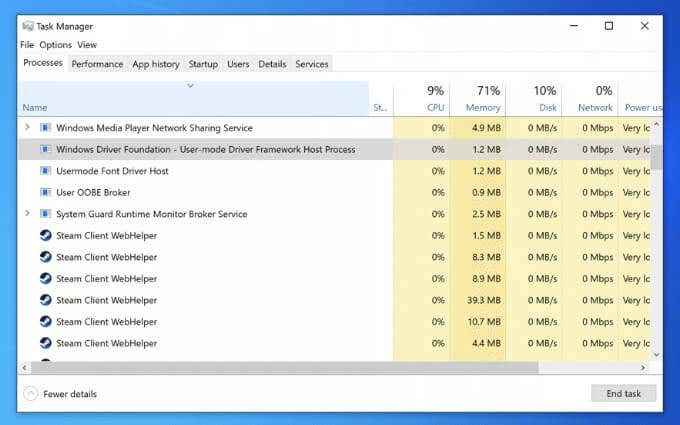
- 5029
- 1416
- Alejandro Duran
Iniciar una PC con Windows no es tan simple como parece cientos de servicios y procesos del sistema en acción para cargar los componentes esenciales que verá y usará, desde su entorno de escritorio hasta su conexión de red. Varios procesos críticos del sistema, como CSRSS.exe, se requieren para que Windows pueda hacer esto.
Un proceso del sistema menos conocido pero esencial es wudfhost.EXE, un componente crítico que ayuda a su PC de Windows a cargar los controladores de dispositivos que permiten que sus aplicaciones y servicios controlen e interactúen con su hardware. Si tienes curiosidad por aprender más sobre wudfhost.exe y cómo solucionarlo, esta guía te ayudará.
Tabla de contenido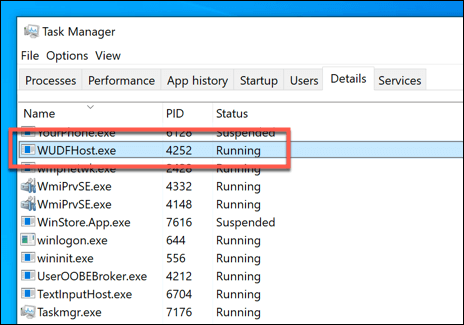
También proporciona la capacidad de Windows para interactuar con dispositivos portátiles, como dispositivos USB como su teclado o cámara web. Wudfhost.EXE en sí cargue algunos de estos controladores utilizando acceso no administrativo de bajo privilegio, lo que permite un acceso seguro a estos componentes de hardware por Windows y aplicaciones y servicios de terceros.
Sin wudfhost.Exe, los controladores de su PC no funcionarán. Sin controladores, sin acceso a hardware. Sin acceso a hardware, sin PC en funcionamiento. Solo por esta razón, wudfhost.EXE es crítico para que su PC con Windows funcione. Si se detiene inesperadamente, su PC podría bloquearse, causando una pantalla azul de error de muerte, como un proceso crítico de código de parada murió BSOD.
Es wudfhost.exe seguro?
Como proceso esencial de Windows, el genuino wudfhost.El proceso exe es completamente seguro para ejecutar. Cualquier intento de "secuestrarlo" o para que otro proceso lo reemplace es poco probable. Después de todo, procesos como wudfhost.EXE son necesarios para el funcionamiento básico de su PC y generalmente están bien protegidos por Windows mismo.

Eso no significa que no sea posible, sin embargo. Por ejemplo, puede ocurrir una falla de verificación de seguridad del núcleo BSOD si el wudfhost.El proceso EXE está dañado o infectado con malware. Por lo general, puede verificar esto con Microsoft Defender u otra solución antivirus o antimalware de terceros.
Si quieres estar absolutamente seguro de que el wudfhost.El proceso EXE es seguro para ejecutarse (y ya ha escaneado su PC para el malware), puede verificar si el proceso es genuino o no utilizar el administrador de tareas, utilizando los pasos en una de las secciones a continuación.
¿Es seguro detener o deshabilitar el wudfhost?.proceso exe?
Si decides terminar el wudfhost.Proceso EXE manualmente en el administrador de tareas, no dará como resultado una pantalla azul de la muerte, pero podría causar inestabilidad del sistema. Este es un proceso crítico del sistema, por lo que cualquier intento de finalizar el proceso evitará que los controladores de Windows se carguen y podría bloquear su PC en cualquier punto.
Sin embargo, lo más probable es que Windows simplemente recargue el proceso. Puedes detenerlo, pero solo brevemente. Windows necesita wufhost.Exe para cargar controladores e interactuar con componentes, por lo que si bien puede interrumpir brevemente y detener el proceso en el administrador de tareas, no puede deshabilitarlo por completo.
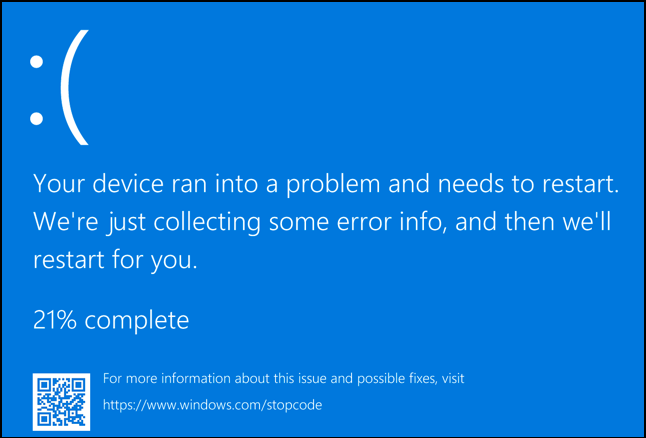
Ser claro: esto significa que no puedes y absolutamente no debes intentar deshabilitar el wudfhost.proceso exe a largo plazo, ya que esto hará que Windows se bloquee y deje de funcionar. La única excepción, por rara que sea, es si otro proceso se disfraza como este proceso cuando no es el proceso genuino.
Algunos tipos de malware conocido intentan disfrazarse como procesos importantes para funcionar a la vista. Esto es cada vez más raro en una PC con Windows 10, pero no descarte la posibilidad y use los pasos a continuación para verificar si este es el caso.
Cómo solucionar problemas wudfhost.EXE High CPU y otros problemas de recursos del sistema
Si estás viendo wudfhost.EXE con CPU altos, memoria u otros problemas de uso de recursos del sistema, podría ser un signo de un problema con su PC que necesitará solucionar problemas.
El proceso de host del marco del controlador de modo de usuario de Windows no debería necesitar una gran cantidad de recursos para ejecutar. En la mayoría de los casos, solo debe registrar el uso de recursos cuando conecte un dispositivo (por ejemplo,. a un puerto USB) o cuando una aplicación o servicio accede a ciertos componentes de hardware.
Sin embargo, si una determinada aplicación o servicio está accediendo a su hardware con frecuencia o excesivamente, podría resultar en una alta CPU o un aumento de uso de la memoria en el administrador de tareas. También puede ser causado por controladores de hardware desactualizados o mal configurados, como el Wudfhost.EXE Process carga controladores para interactuar con Windows con su hardware.
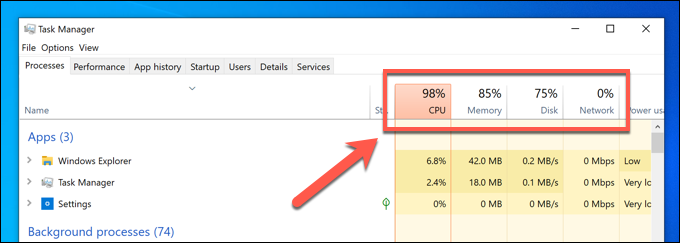
Antes de realizar cualquier cambio en su sistema, considere si ha instalado o conectado cualquier hardware nuevo justo antes de que comenzara el problema. Si lo hizo, elimine el componente (cuando sea posible) para ver si el problema es causado por ese hardware en sí.
Si esta no es la causa, deberá verificar todos los controladores de su dispositivo para obtener actualizaciones con Windows Update y los sitios web del fabricante de dispositivos. Puede aprovechar esta oportunidad para verificar las nuevas actualizaciones del sistema, ya que pueden venir con soluciones de estabilidad adicionales.
Cómo verificar las actualizaciones del sistema y el controlador utilizando Windows Update
- Para verificar las actualizaciones disponibles del sistema de Windows y el controlador, haga clic con el botón derecho en el menú de inicio y seleccione Ajustes.
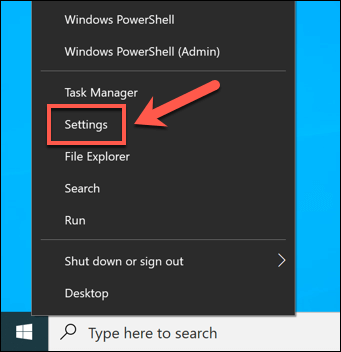
- En el Ajustes Menú, seleccione Actualización y seguridad > actualizacion de Windows. Windows debe escanear automáticamente las posibles actualizaciones del sistema o del controlador, pero si no es así, seleccione Verifique las actualizaciones para escanear automáticamente. Seleccionar Instalar actualizaciones Para instalar cualquier actualización disponible si no comienza automáticamente.
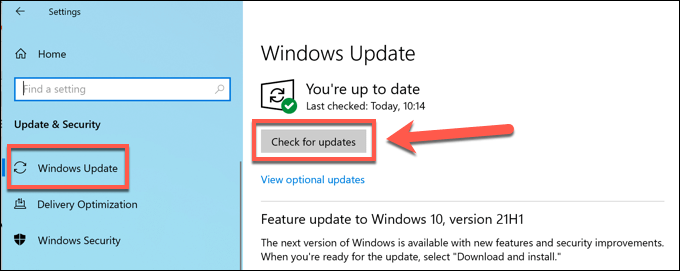
- Permitir que Windows descargue e instale las actualizaciones necesarias. Una vez que el proceso esté completo, reinicie su PC para cargar los nuevos controladores. Puede hacerlo rápidamente haciendo clic con el botón derecho en el menú Inicio y seleccionando Apagar o cerrar sesión > Reanudar.
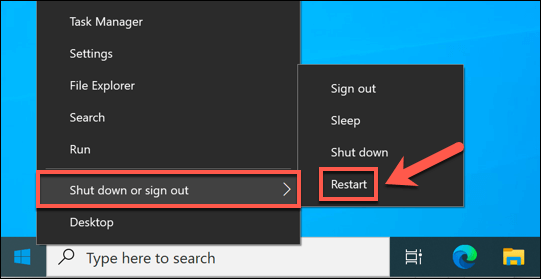
Verificar las actualizaciones del controlador del fabricante
No todas las actualizaciones de controladores están disponibles a través del sistema de actualización de Windows inmediatamente. Los nuevos controladores generalmente aparecen varios meses después de su lanzamiento, dando a Microsoft la oportunidad de probar la estabilidad del conductor primero antes de una versión más amplia.
Esto, sin embargo, limita la capacidad de instalar los últimos controladores para el hardware de vanguardia. Por ejemplo, si ha instalado una nueva tarjeta gráfica, es posible que deba actualizar a sus controladores para admitir nuevos juegos y ver mejoras de estabilidad.
Si tiene una tarjeta gráfica NVIDIA, por ejemplo, deberá actualizar sus controladores NVIDIA visitando el sitio web de NVIDIA, descargando el último controlador manualmente e instalarlo en su PC.
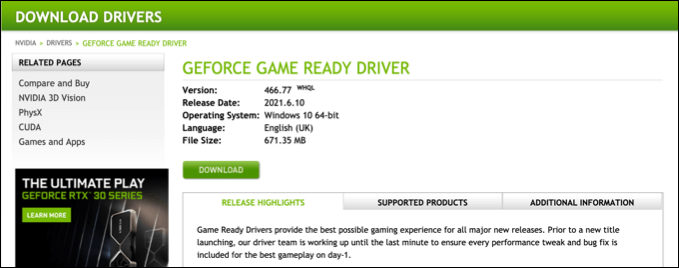
Esto se aplica a cualquier hardware reciente que haya instalado, incluidos los dispositivos conectados a USB, como cámaras web, tabletas gráficas y más. El controlador emitido por el fabricante puede ser el mismo que la versión de Windows Update, pero si es más nuevo, podría ofrecer mejoras de estabilidad para evitar que Wudfhost.EXE High CPU y problemas de RAM.
Comprobando si wudfhost.exe es legítimo
Si bien es cada vez más raro, algún malware intentará infectar (o ejecutar en lugar de) procesos genuinos como wudfhost.exe. Si se pregunta si el funcionamiento Wudfhost.El proceso EXE es el proceso legítimo del sistema después de verificar el malware, puede rastrear la ubicación del archivo utilizando el administrador de tareas.
- Para hacer esto, abra el administrador de tareas haciendo clic derecho en el menú Inicio (o la barra de tareas) y seleccionando Administrador de tareas Desde el menú contextual.
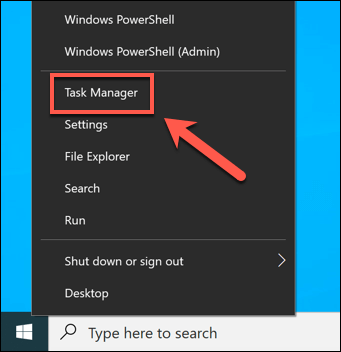
- En el Administrador de tareas Ventana, seleccione el Detalles pestaña y busque el wudfhost.exe Proceso listado (si se está ejecutando actualmente). Una vez que lo encuentre, haga clic con el botón derecho en el proceso y seleccione Abrir localización de archivo.
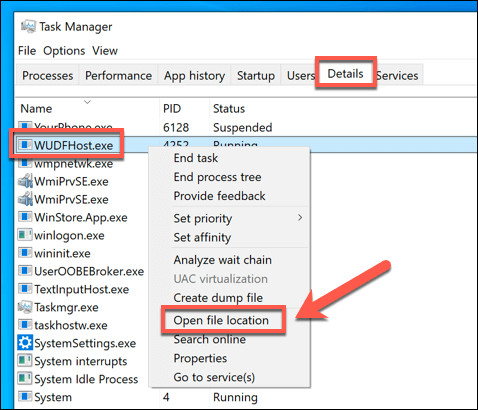
- Windows abrirá el explorador de archivos a la ubicación del Wudfhost en ejecución.proceso exe. Debe encontrar el archivo en el C: \ Windows \ System32 carpeta en tu PC. Si no está en esta ubicación, el archivo no es genuino.
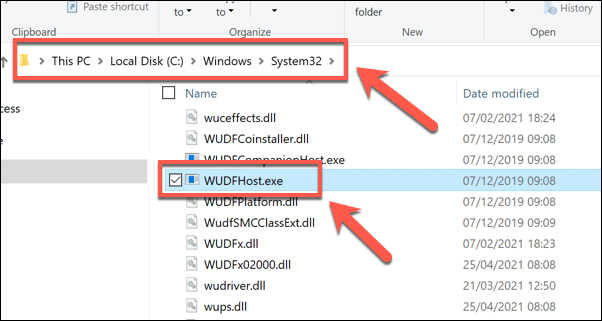
Si el funcionamiento wudfhost.EXE El proceso no está en la carpeta System32, es un problema, pero no se asuste todavía. Si no puede eliminar el malware y suponiendo que tenga una copia de seguridad del sistema en su lugar para sus archivos críticos, es posible que deba restaurar Windows a un punto anterior para eliminar el malware y permitirle reanudar de forma segura usando su PC.
Si no tiene un punto de restauración y no puede eliminar el malware, deberá considerar la limpieza y reinstalar Windows para asegurarse de que se elimine la infección. Esto le permitirá usar Windows nuevamente sin poner en riesgo sus archivos y seguridad.
Comprender mejor el sistema operativo Windows
Como muestra esta guía, no necesita entrar en pánico si ve el host del controlador de controladores de modo de usuario de Windows (wudfhost.exe) proceso en ejecución. Es uno de los procesos más importantes en Windows, clasificándose junto a Ntosknrl.Exe lo suficientemente crítico como para que, sin que se ejecute, su PC de Windows no funcione.
Si te encuentras con problemas con wudfhost.EXE o cualquier otro archivo del sistema, no olvide seguir algunos pasos de solución de problemas comunes. Puede reparar rápidamente los archivos de su sistema si tiene dificultades o, si el problema es más grave, es posible que deba pensar en un reinicio de fábrica de Windows, limpiando sus archivos y restaurando su configuración predeterminada.
- « Cómo encontrar el mejor canal Wi-Fi en Windows, Mac y Linux
- Cómo forzar eliminar un archivo o carpeta en Windows »

